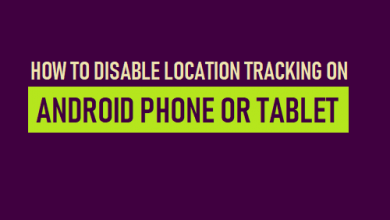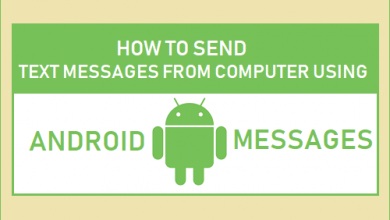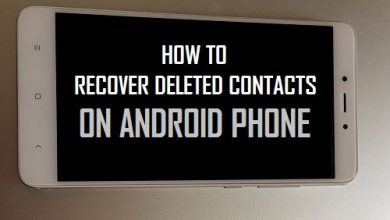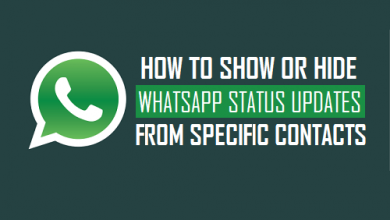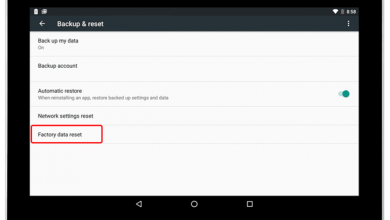Как отразить экран Android на телевизоре с помощью Chromecast
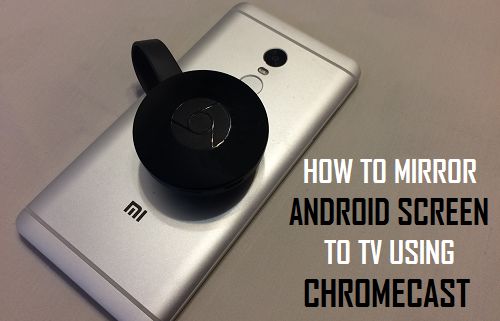
[ad_1]
Хотя существует несколько способов отразить экран Android на телевизоре, самый простой способ — подключить устройство Google Chromecast к телевизору и использовать функцию трансляции, доступную на многих устройствах Android.
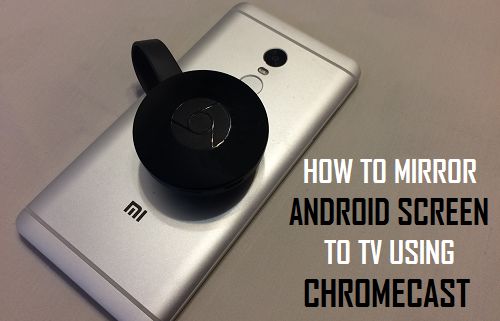
Зеркало экрана Android на телевизор
Когда вы зеркалируете экран Android на телевизор, вы будете смотреть в зеркальное отображение экрана своего телефона или планшета Android на большом экране домашнего телевизора.
После того, как экран Android отобразится на телевизоре, любые мультимедийные файлы (YouTube, фильмы и т. Д.), Которые вы воспроизводите на экране телефона или планшета Android, будут отображаться на экране телевизора.
Как упоминалось выше, самый простой способ воспроизвести мультимедиа с телефона или планшета Android на телевизор — использовать Chromecast, который необходимо подключить к телевизору и настроить с помощью приложения Google Home.
Для получения инструкций по подключению устройства Chromecast к телевизору и настройке Chromecast вы можете обратиться к этому руководству: Как настроить Chromecast на телефоне Android.
1. Зеркальное отображение экрана Android на телевизоре с помощью функции трансляции
Самый простой способ отразить экран Android на телевизоре — использовать встроенную функцию «Трансляция», доступную на большинстве устройств Android.
1. Открытым Настройки на вашем телефоне или планшете Android и нажмите Отображать.
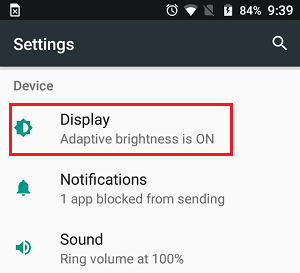
2. На экране дисплея коснитесь значка Бросать вариант.
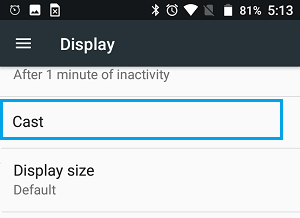
3. На следующем экране нажмите на свой Chromecast устройство, и это будет отражать экран вашего телефона Android на телевизоре.
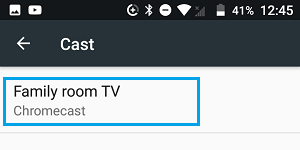
4. Теперь откройте Браузер Chrome на своем телефоне Android и посетите YouTube, Netflix или любой другой веб-сайт.
Вы увидите, как дисплей вашего телефона Android отображается на экране телевизора.
Примечание: Если опция трансляции недоступна на Samsung Galaxy и других устройствах Android, вы можете использовать второй метод, как указано ниже.
2. Зеркальное отображение экрана телевизора Android с помощью приложения Google Home.
Если ваш телефон или планшет Android не поддерживает функцию трансляции, вы можете использовать приложение Google Home для зеркального отображения экрана Android на телевизоре.
1. Открытым Google Play магазин на вашем телефоне Android> загрузите и установите приложение Google Home на свое устройство Android.
2. Открытым Приложение Google Home на вашем телефоне Android и нажмите на свой Устройство Chromecast.
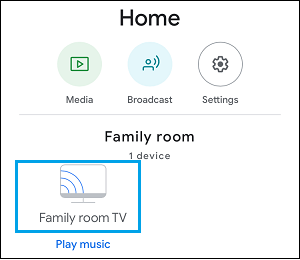
Примечание: Если у вас несколько устройств, прокрутите вниз, чтобы найти устройство Chromecast.
3. На следующем экране нажмите на Транслируйте мой экран вариант.
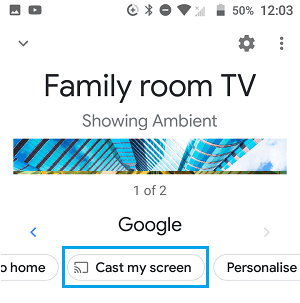
4. Во всплывающем окне подтверждения нажмите на Транслировать экран вариант.
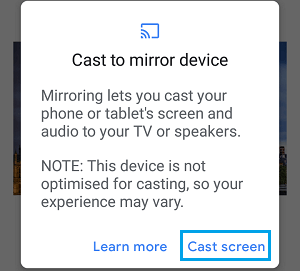
Теперь, когда вы открываете Браузер Chrome на своем телефоне Android и посетите любой веб-сайт или воспроизведите любое видео. Вы сразу увидите, как изображение отображается на большом экране вашего телевизора.
Вы можете в любой момент прекратить трансляцию, зайдя в приложение Home и нажав Остановить зеркальное отображение вариант.
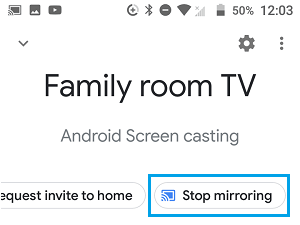
Функция Screen Mirroring с помощью Chromecast доступна на большинстве устройств Android под управлением Android 4.4.2 или более поздней версии.
3. Зеркальное отображение экрана Android без открытия домашнего приложения.
Если вам интересно, можно отразить экран Android на телевизоре, не открывая приложение Home. Вы можете сделать это, добавив Значок трансляции в строку состояния вашего телефона Android.
1. Перетащите свой Палец вниз по экрану телефона Android, чтобы открыть строку состояния.
2. Затем нажмите на Редактировать вариант, расположенный в правом верхнем углу.
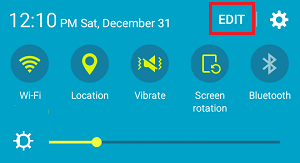
Примечание: Если вы не видите параметр «Изменить», перейдите к Настройки > Уведомления и строка состояния > Включить Позиции.
3. На следующем экране перетащите Бросать или Дублирование экрана в строку состояния.
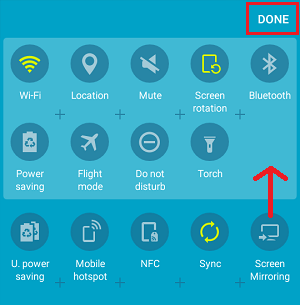
После этого вы можете начать зеркалирование экрана вашего телефона Android на телевизоре, перейдя в строку состояния и нажав значок Screen Mirroring.
Chromecast не отображает экран Android на телевизоре
Если вы столкнулись с проблемой и не можете отразить экран Android на телевизоре, выполните следующие действия.
1. Открытым Настройки > нажмите на Приложения (или приложения).
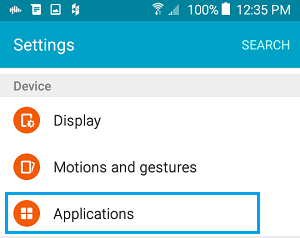
2.На устройствах Samsung вам, возможно, придется нажать на Менеджер приложений.
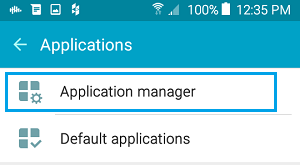
3. На экране диспетчера приложений прокрутите вниз и нажмите Сервисы Google Play.
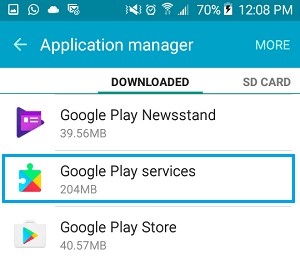
4. На следующем экране нажмите на Разрешения Управляющий делами (или разрешения).

5. На экране разрешений приложений включите параметр для Микрофон переместив переключатель на НА Должность.
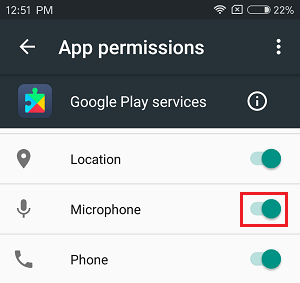
После этого опция Screen Mirroring должна быть доступна и работать на вашем телефоне Android.
- Как использовать Chromecast на ноутбуке или настольном компьютере
- Как запретить другим управлять вашим устройством Chromecast
[ad_2]